2. Apri una nuova immagine trasparente 400x300.
3. Selezione>Seleziona tutto.
4. Apri il tube e vai a Modifica>Copia.
Torna al tuo lavoro e vai a Modifica>incolla>Incolla nella selezione (non dimenticare di rimuovere il watermark).
5. Selezione>Nessuna selezione.
6. Livelli>Unisci>Unisci tutto.
7. Livelli>Duplica.
8. Nella paletta dei livelli chiudi la copia e posizionati sull'originale.
9. Regola>Sfocatura>Sfocatura gaussiana > 5.
10. Effetti>Plugins>Screenworks>Pixel Shade oppure Light Gauze.
11. Nella paletta dei livelli riattiva la copia.
12. Immagine>Ridimensiona del 75%, tutti i livelli non selezionato.
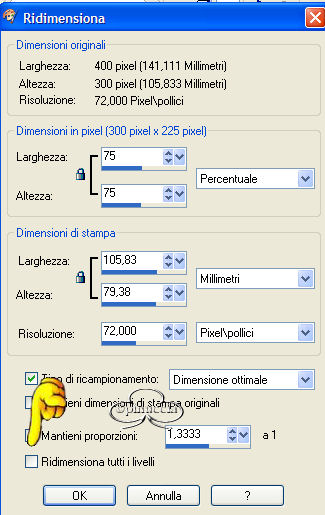
13. Effetti>Effetti 3D>Sfalsa ombra, colore nero, con questi settaggi:
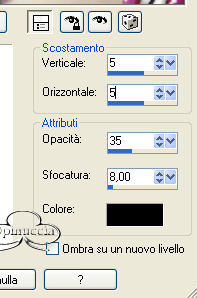
14. Livelli>Unisci>Unisci tutto.
15. Attiva lo strumento Selezione con questi settaggi:

16. Seleziona la parte dell'occhio.

17. Nella paletta dei livelli, clicca con il tasto destro del mouse e Innalza la selezione a livello.
18. Con lo strumento Spostamento  sposta l'occhio sul lato destro.
sposta l'occhio sul lato destro.
19. Selezione>Nessuna selezione.
20. Livelli>Duplica.
21. Innalza la selezione a livello e posiziona l'occhio a fianco.
22. Ripeti il passo 10 (Effetto Screenworks).
23. Livelli>Unisci>Unisci tutto.
24. Immagine>Aggiungi bordatura di 2 pixels con 1c2864 (colore scuro) colore preso dal tube.
25. Livelli>Nuovo livello raster per il testo.
26. Setta il colore di primo piano 1c2864 e colore di sfondo a8327d.
27. Attiva lo strumento Testo con questi settaggi: mobile, direzione verticale e sinistra, dimensione 24, pennellata 1, antialias.

28. Posiziona il testo a destra della tag.
29. Ripeti Effetti>Effetti 3D>Sfalsa ombra con i settaggi precdivati.
Selezione>Nessuna selezione
30. Livelli>Nuovo livello raster.
31. Selezione>Carica/Salva selezione>Carica selezione da disco.
Cerca e carica la selezione Blokjes_taganimatie_TD.
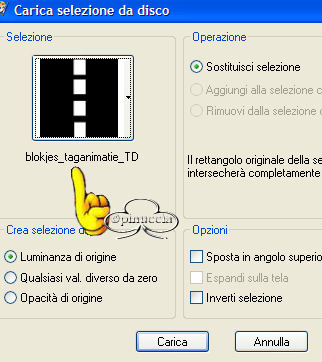
32. Mantieni selezionato e con il tasto shift+D duplica l'immagine tre volte per un totale di quattro immagini. Minimizzane 3 e lavora sulla quarta.
33. Con lo strumento Riempimento così settato:

Riempi  il primo quadrato con il colore scuro e i tre superiori con il colore chiaro.
il primo quadrato con il colore scuro e i tre superiori con il colore chiaro.
34. Effetti>Effetti 3D>smusso a incasso con questo settaggi:
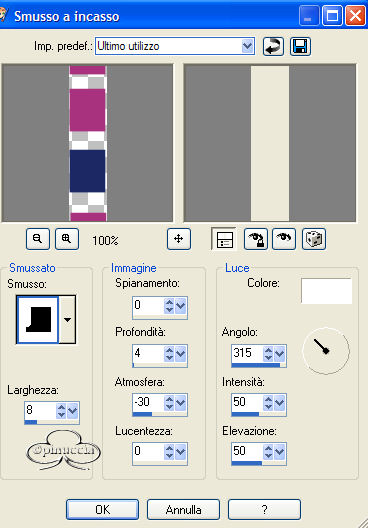
35. Selezione>Nessuna selezione.
Livelli>Unisci>Unisci tutto.
36. Vai alla seconda immagine.
37. Riempi  il secondo quadrato con il colore scuro e gli altri con il colore chiaro.
il secondo quadrato con il colore scuro e gli altri con il colore chiaro.
38. Ripeti i passi 34 e 35.
39. Vai alla terza immagine e riempi  il terzo quadrato con il colore scuro e gli altri con il colore chiaro.
il terzo quadrato con il colore scuro e gli altri con il colore chiaro.
40. Ripeti i passi 34 e 35.
41. Vai alla quarta immagine e riempi  il quarto quadrato con il colore scuro e gli altri con il colore chiaro.
il quarto quadrato con il colore scuro e gli altri con il colore chiaro.
Ripeti i passi 34 e 35.
42. Salva le quattro immagini in jpg.
43. Apri Animation shop.
44. Attiva Animazione guidata.

e rispondi così ai seguenti passaggi:
. uguale a quella del primo fotogramma
. trasparente
. angolo superiore sinistro del primo fotogramma, con il colore della tela
. sì ripeti all'infinito; durata visualizzazione: 20
. aggiungi immagine (cerca le quattro immagini e aggiungile)
. avanti e fine.
45. salva in formato gif.
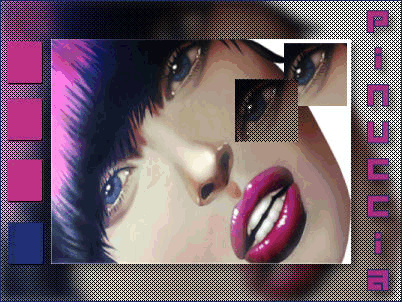
opzione Light Gauze
un altro esempio:


Se hai problemi o dubbi, o trovi un link non funzionante,
o anche soltanto per un saluto, scrivimi.
Marzo 2006